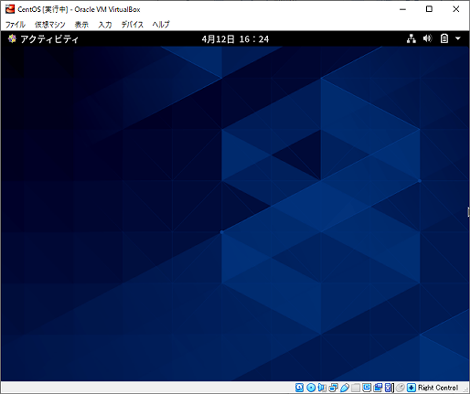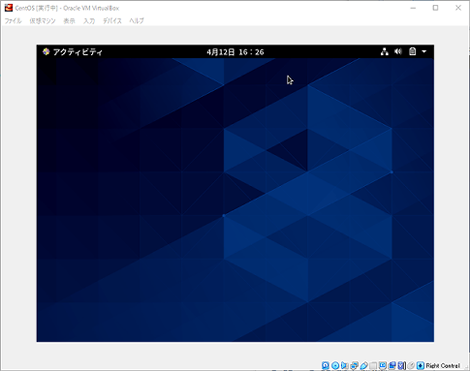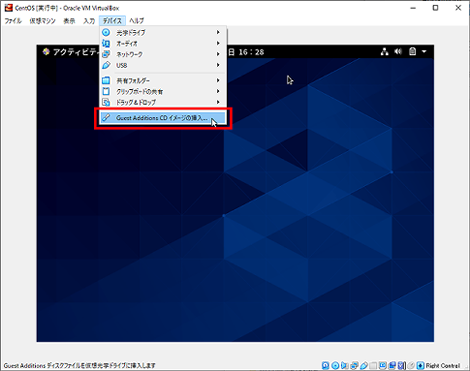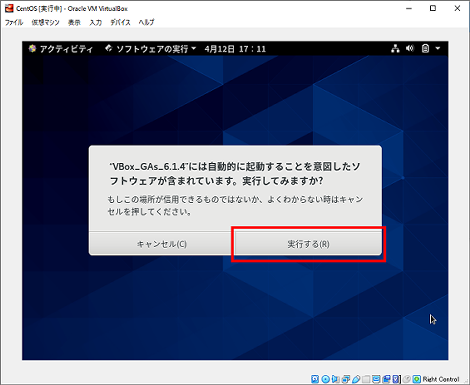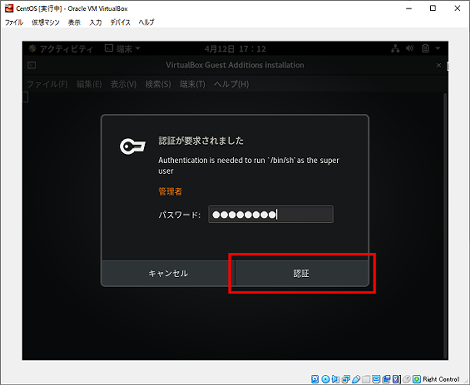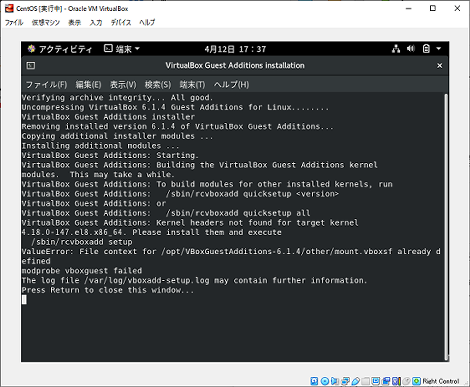VirtualBoxのウィンドウリサイズに合わせて仮想マシンをリサイズする方法
VirtualBoxのウィンドウリサイズに合わせて仮想マシンをリサイズする方法を紹介します。
1.問題点
VirtualBoxのウィンドウリサイズに合わせて仮想マシンをリサイズされません。
これがデフォルトの状態です。
VirtualBoxのウィンドウをリサイズしても仮想マシン側のウィンドウがリサイズされていないことが分かります。
ということで、VirtualBoxのウィンドウリサイズに合わせて仮想マシンをリサイズする方法を紹介します。
2.対処方法
Virtualboxウィンドウのリサイズに応じて、仮想マシン画面のサイズを自動的にリサイズさせるために、Guest AdditionsをゲストOSにインストールする必要があります。
その手順は下記のとおりで、「デバイス」→「Guest Additions CDイメージの挿入」をクリック。
「"VBox_GAs_6.1.4"には自動的に起動することを意図したソフトウェアが含まれています。実行してみますか?」とダイアログが表示されるので「実行する」を選択。
管理者パスワードを要求されるので、入力後「認証する」をクリック。
処理が終わると、「Press Return to close this window...」と表示されるので、[Enter] キーをクリック。
「仮想光ディスク C:\Program Files\Oracle\Virtualbox\VBoxGuestAdditions.isoをマシンxxxに挿入できません。」というエラーが表示される場合は、「「VBoxGuestAdditions.isoをマシンxxxに挿入できません。」の対処」をご覧ください。
Posted by yujiro このページの先頭に戻る
- VirtualBoxにisoファイルをマウントしてローカルリポジトリでdnfを利用する方法
- VirtualBoxのCentOSにMySQLインストール・起動とrootパスワード設定
- 「VBoxGuestAdditions.isoをマシンxxxに挿入できません。」の対処
- VirtualBoxのホストOSからゲストOSにSSH接続する方法
- VirtualBox(Windows版)にCentOSをインストールする方法
トラックバックURL
コメントする
greeting